电脑bios密码怎么设置
- 分类:帮助 回答于: 2021年06月01日 10:40:00
如何设置Bios密码呢?Bios密码设置很多用户基本都不知道是什么东西来的,对于经常装机的朋友应该知道bios密码怎么设置,防止别人改动最基层Bios系统,那么如果您要学习Bios设置密码的话,请往下看bios密码设置方法。
电脑bios密码怎么设置?具体方法如下:
操作步骤:
1、重启电脑按Bios热键F2,一般是F2、F1、Esc、Del,如果不知道开机后几秒内会出现自检画面,屏幕下方就会看到几行英文,上面可以看到具体启动热键。
2、然后使用键盘方向键左右移动到Security 选项卡界面。

3、可以看到有两种Bios密码,一个是Set Superuisor Passuord管理员密码,Set User Password普通用户密码,基本设置管理员密码就可以了。移到上面按回车。
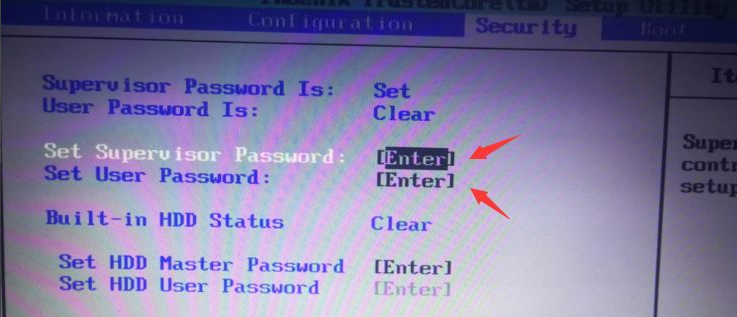
4、然后输入两次密码,按回车确定,最后按F10保存。出现的界面点击YES。
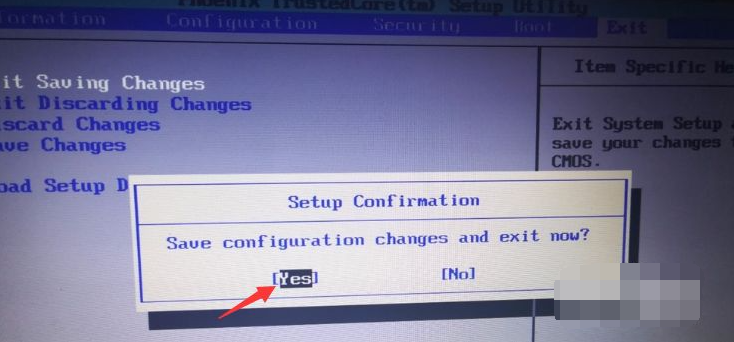
5、重启电脑按F2就会出现输入密码的画面。
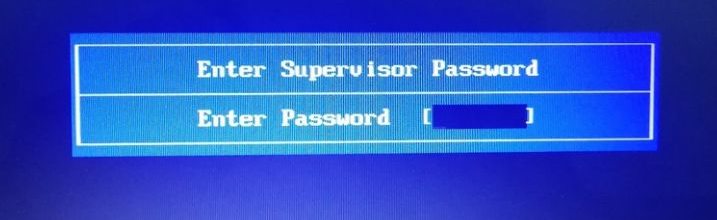
以上就是小编带来的电脑bios密码怎么设置的全部内容,希望可以提供帮助。
 有用
26
有用
26


 小白系统
小白系统


 1000
1000 1000
1000 1000
1000 1000
1000 1000
1000 1000
1000 1000
1000 0
0 0
0 0
0猜您喜欢
- 电脑新硬盘如何安装系统2020/04/10
- 万能网卡驱动怎么用,小编教你万能网卡..2017/12/20
- 惠普打印机驱动程序p1008,小编教你如..2018/08/25
- 电脑不能正常启动了怎么办..2022/10/05
- 笔记本电池测试软件,小编教你BatteryI..2018/02/27
- 0x80004005错误代码解决方法2020/01/09
相关推荐
- 目前比较流行的一键装机软件哪个好用..2021/04/13
- 详细教你苹果电脑密码忘了怎么办..2020/04/30
- 笔记本连不上wifi的解决方法..2021/08/06
- 小编教你如何连接路由器2018/10/24
- 笔记本视频黑屏有声音怎么解决..2021/01/17
- 笔者教你电脑蓝屏开不了机怎么办..2019/01/25

















